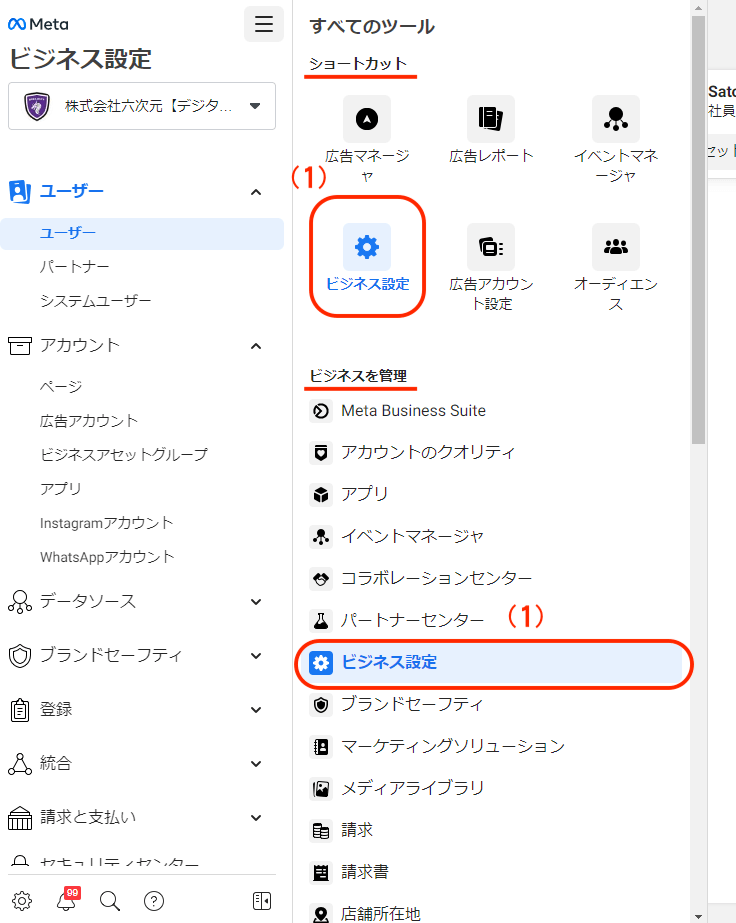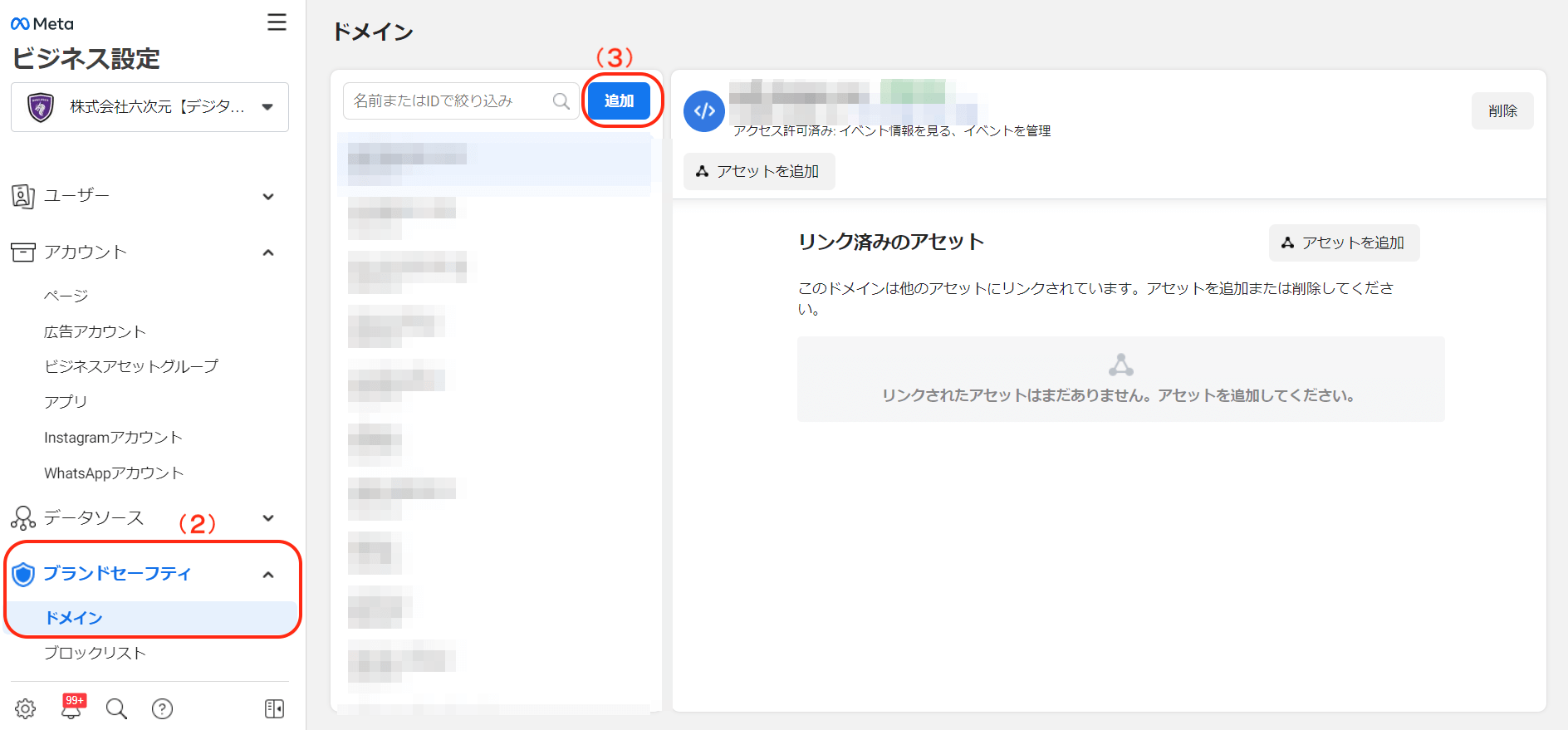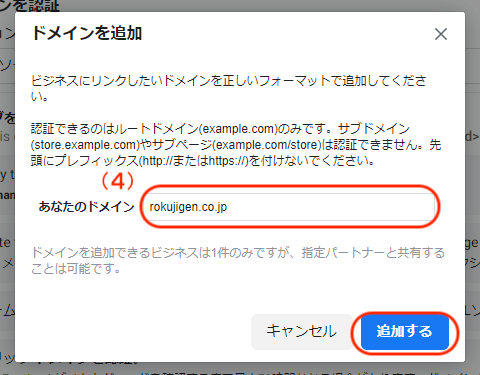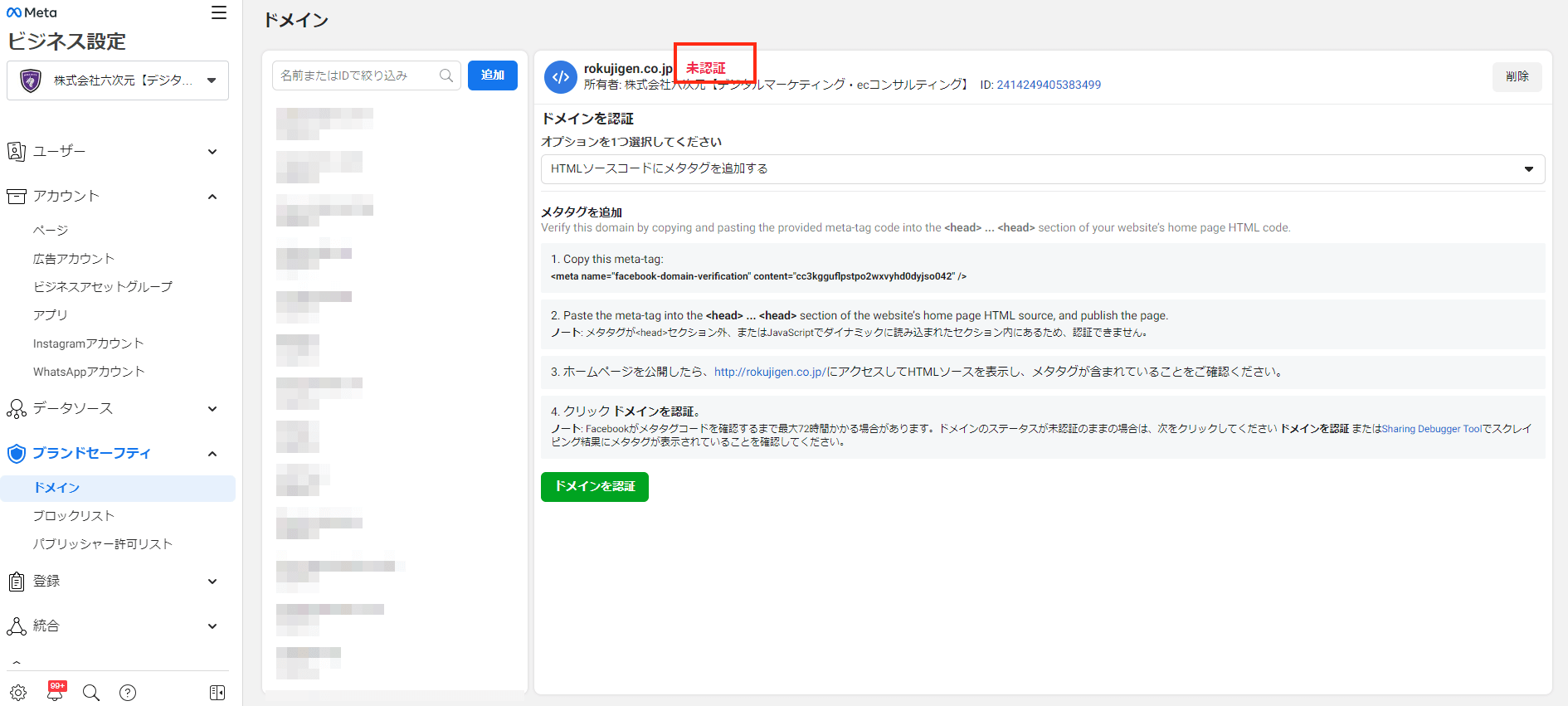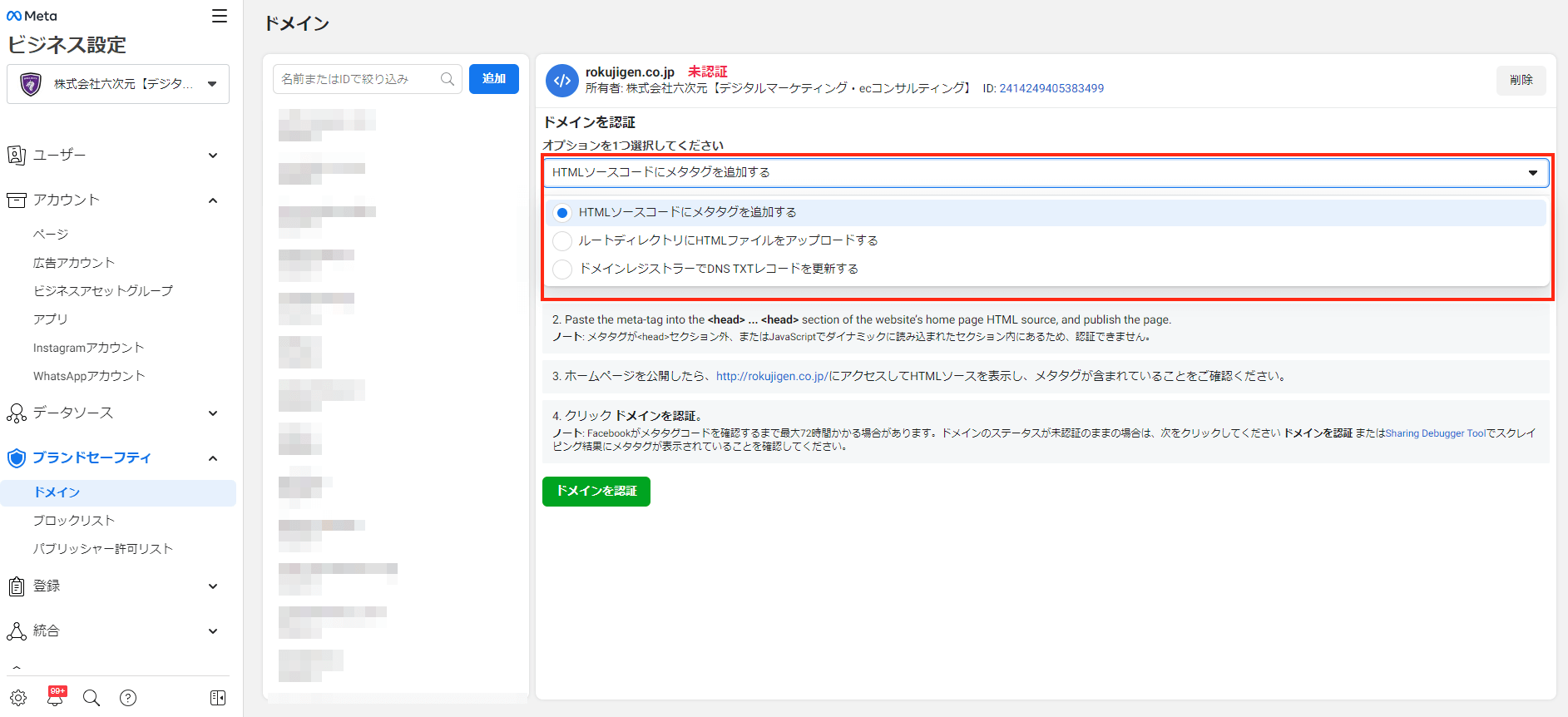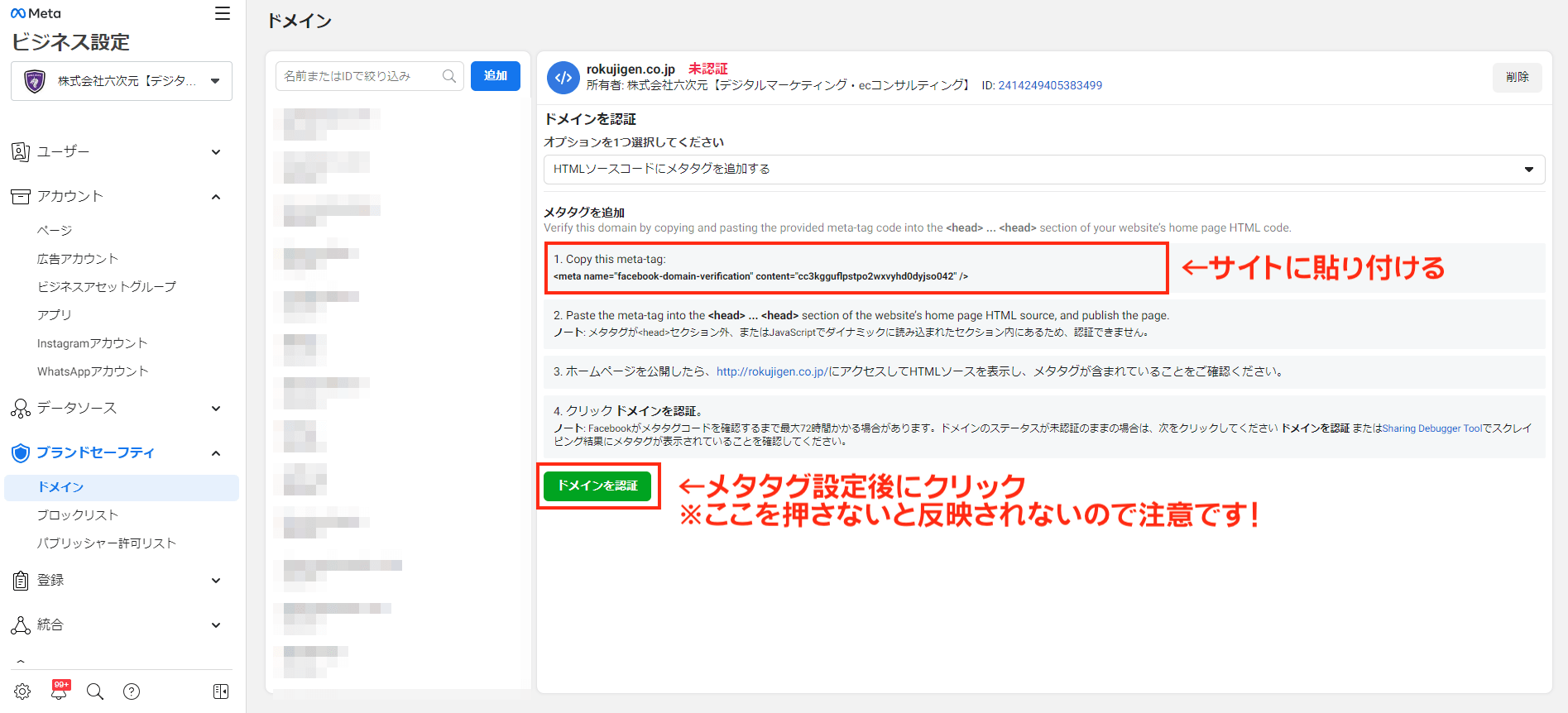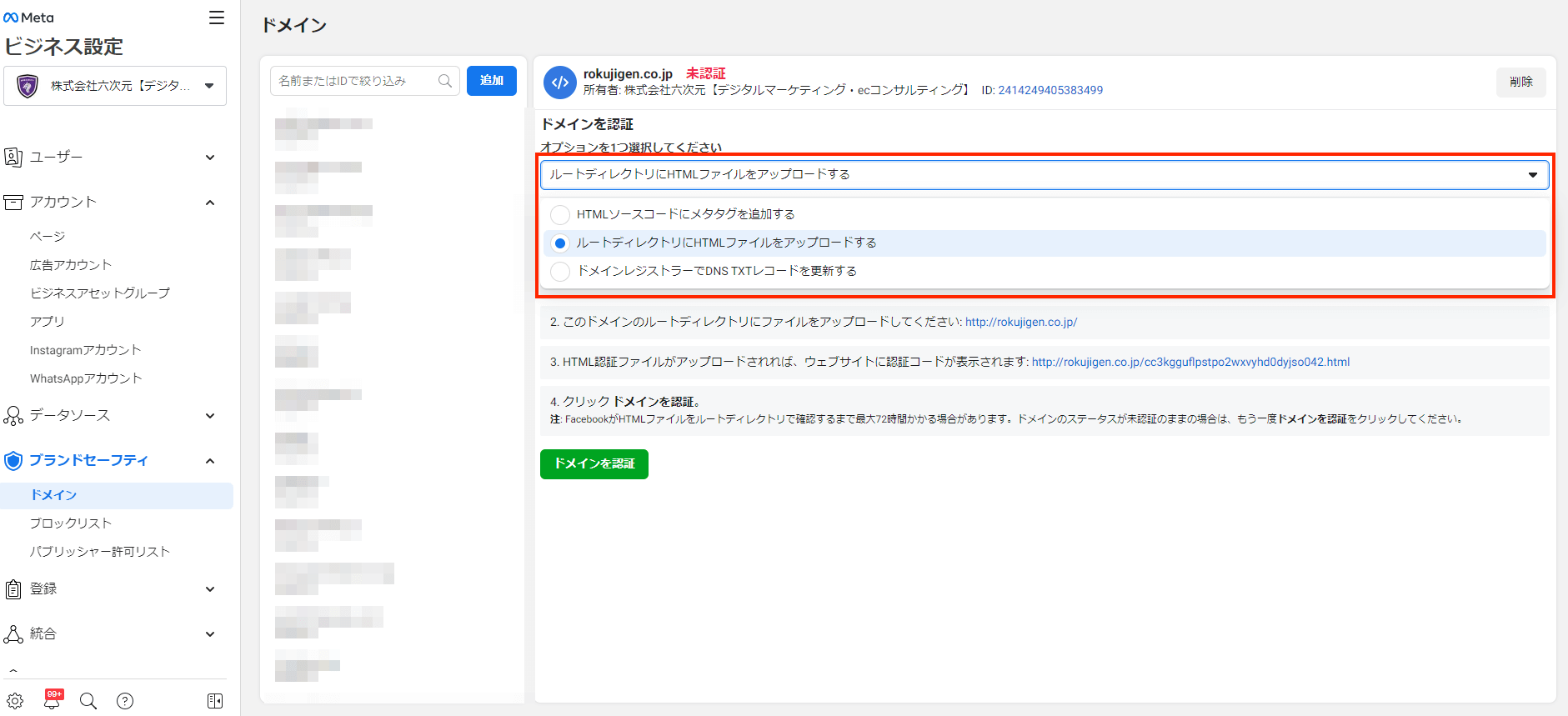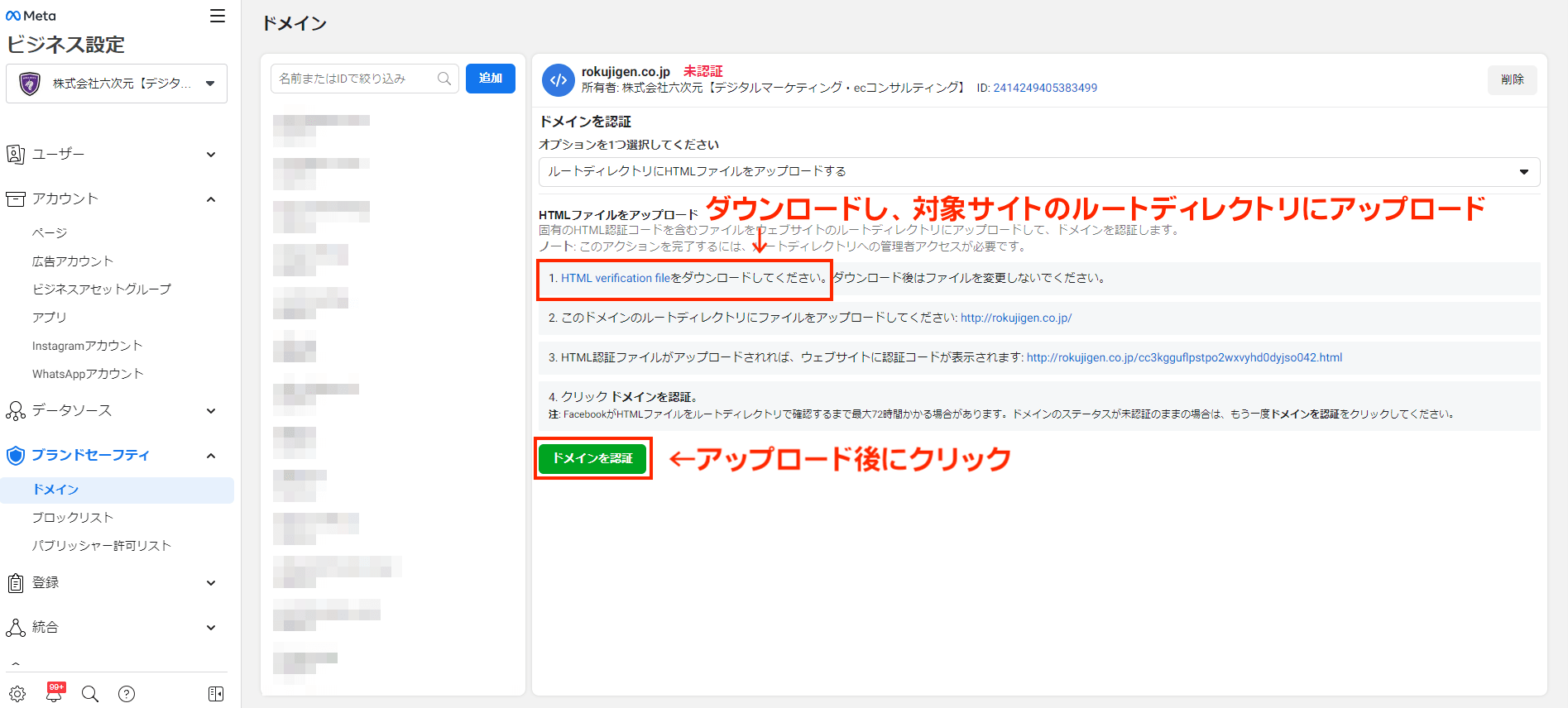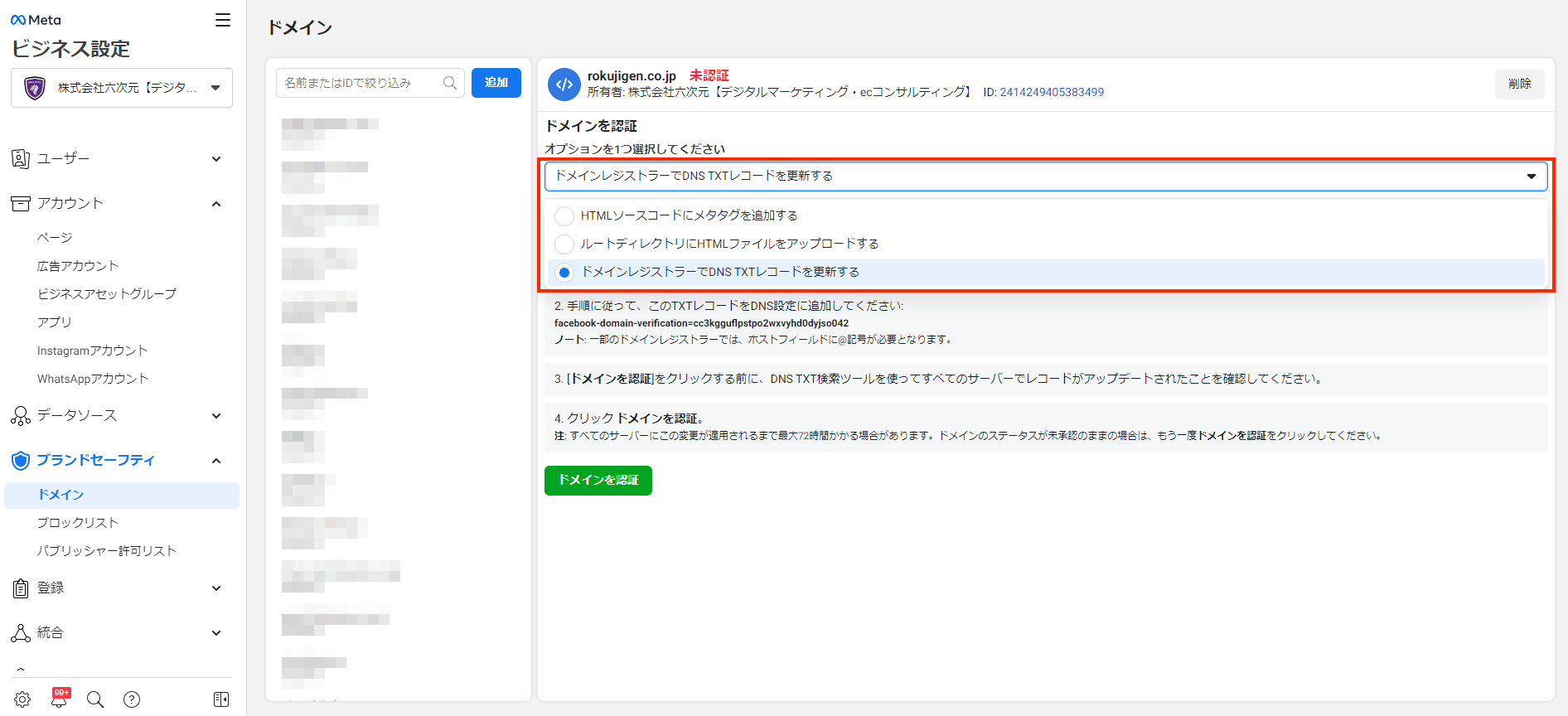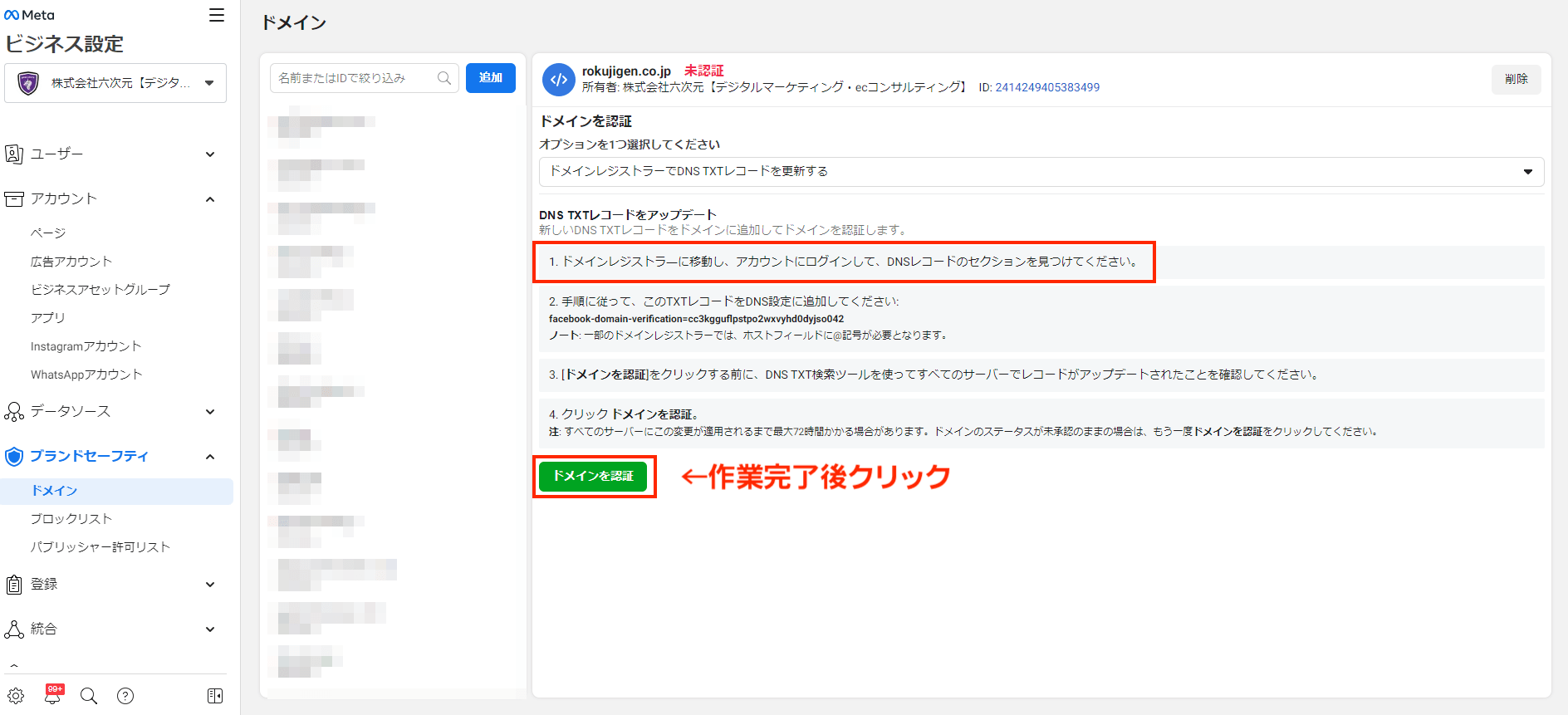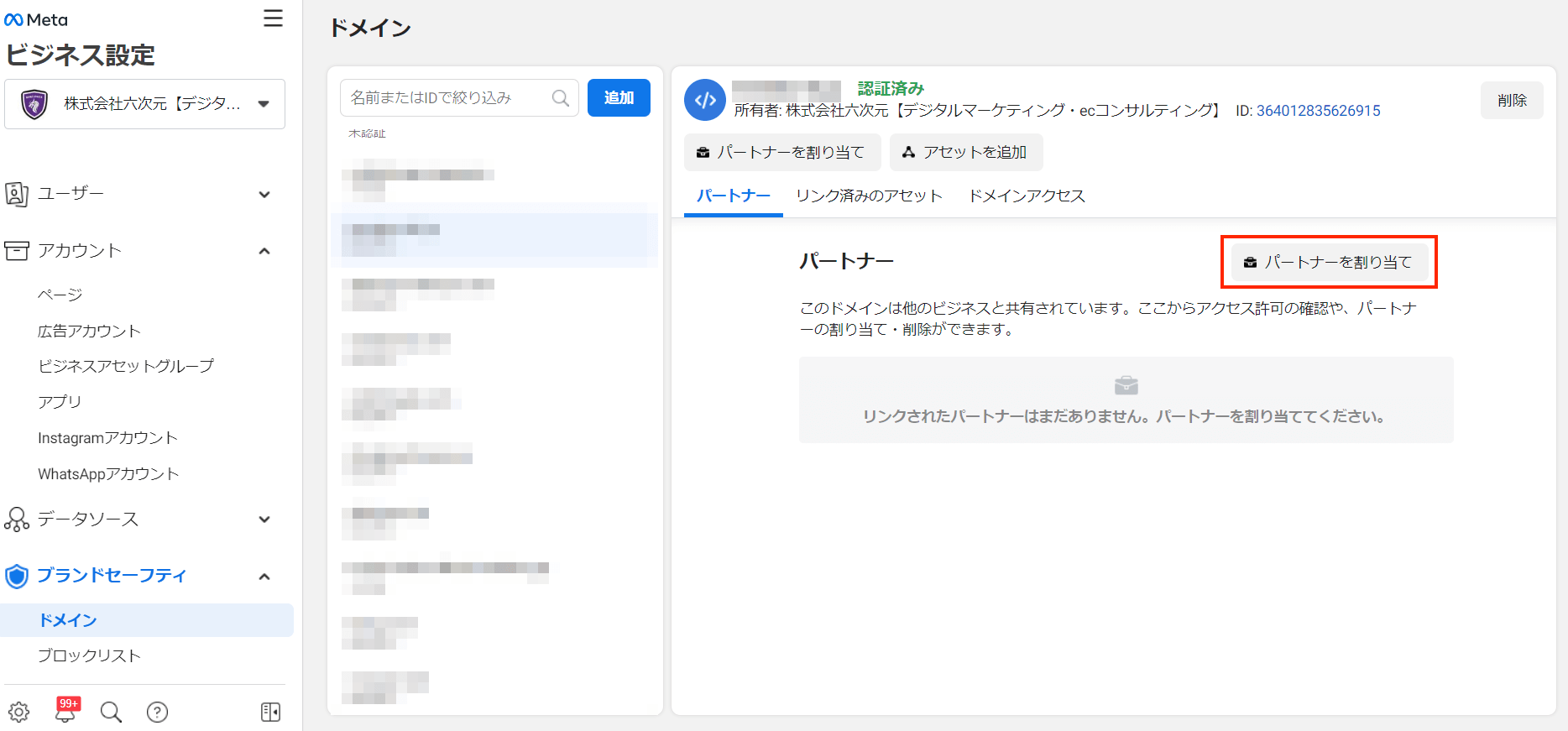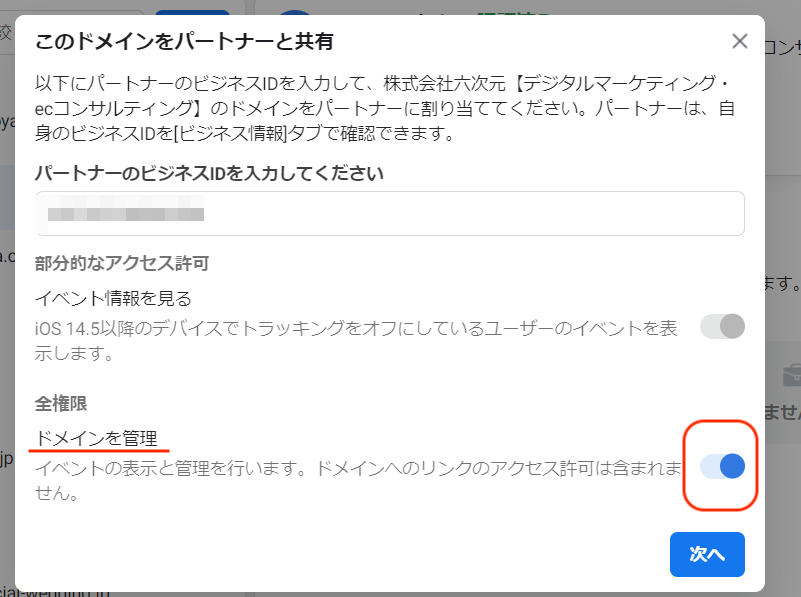Facebook広告の運用代行を依頼した方が良いのか、内製化して運用していった方が良いのかと迷ってい…
Read moreFacebookドメイン認証~広告代理店に権限を付与するまでを解説!
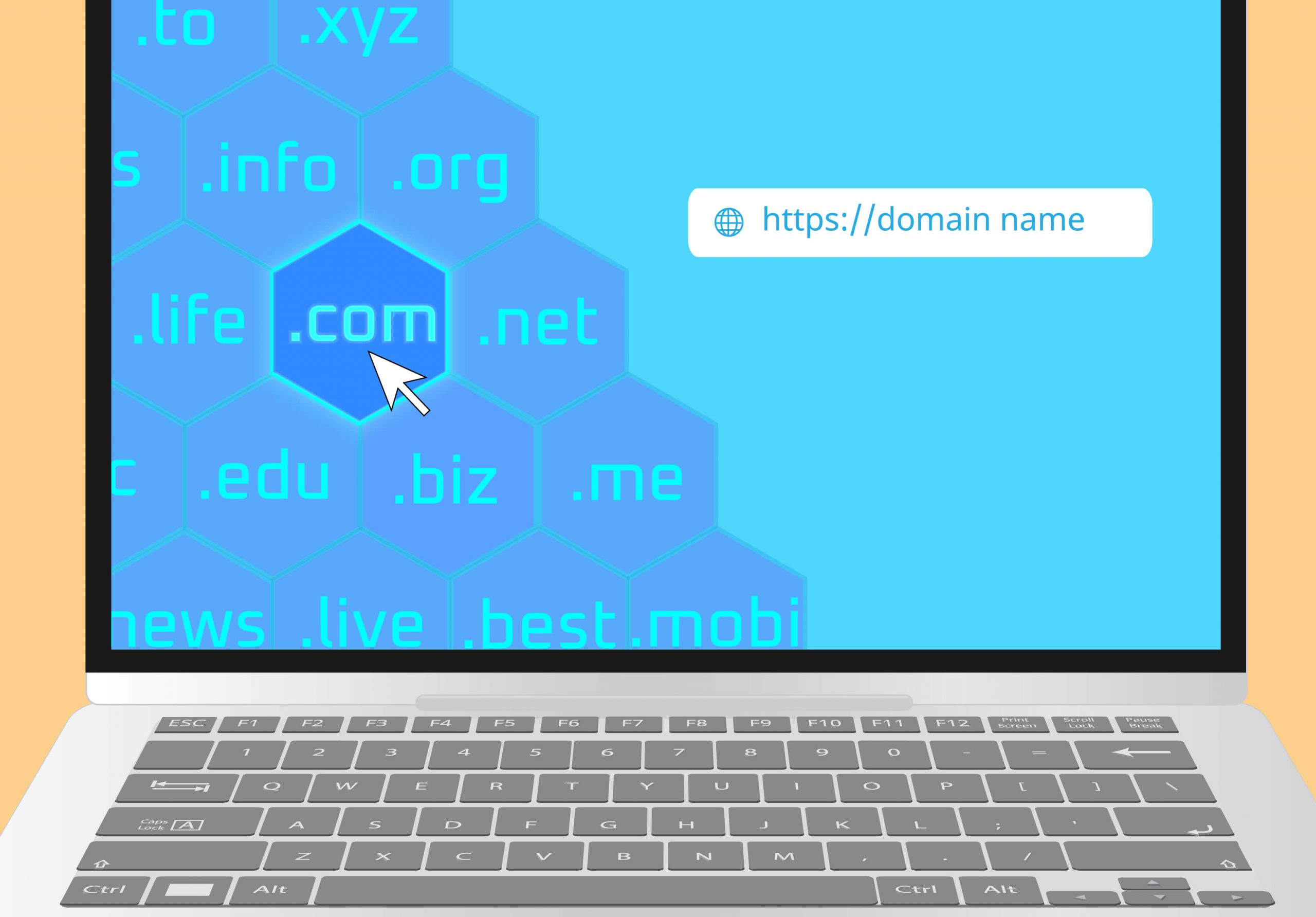
目次
Facebook広告を出稿するにあたり、設定しておきたいのがドメイン認証。任意の設定ですが、広告への影響があることから、現在では設定しておいた方が良いとされています。本記事ではドメイン認証の設定方法を分かりやすくまとめました。また広告代理店に権限を付与するのに必要な手続きもご紹介します。
Facebookのドメイン認証はなぜ必要?
Facebookのドメイン認証はFacebookで広告運用をするうえで必須になりつつあります。セキュリティを強化し、広告コンテンツの編集権限をFacebookビジネスマネージャによる管理で一元化するのに有効なのがドメイン認証です。広告代理店を利用するうえでは編集権限を与えるためにドメイン認証をすることが欠かせません。また、2021年からFacebookのドメイン未認証のアカウントが停止するケースが出てきました。ドメイン認証をしなければ安心してFacebook広告を運用できない時代になっています。
Facebookドメイン承認の下準備
Facebookのドメイン認証をするためには、Facebookビジネスマネージャでドメインの追加を済ませておく必要があります。Facebookの広告アカウントの承認を受けるために必要な下準備なので、やり方を確認しておきましょう。
| 【注意点】
①管理者でないと作業は行えません。 |
Facebookのアカウントにドメインを追加する流れは以下の通りです。
(1) Facebookビジネスマネージャのメニューの「ショートカット」もしくは「ビジネスを管理」から「ビジネス設定」を選択する。
(2) ビジネス設定のメニューから「ブランドセーフティ」の「ドメイン」を選ぶ
(3) ドメイン画面の「追加」のボタンをクリックする
(4) 「ドメインを追加」の画面にドメインを入力して「追加する」をクリックする
| <ポイント>
ビジネス設定のアイコンはショートカットが表示されることもありますが、見当たらない場合には「ビジネスを管理」の下部から「ビジネス設定」を選びます。この時点で二段階認証を求められることがあるので、手元にスマホを用意しておきましょう。 ドメインの入力では図のように「rokujigen.co.jp」と記入します。「http://www.rokujigen.co.jp/index.html」のようにページURLを入力するのではないので気を付けましょう。この下準備を終えると、ドメイン画面の上部に「未認証」と赤字で表示されます。 |
ここまで準備できたら次は認証プロセスに入ります。
Facebookドメイン認証方法
Facebookドメイン認証方法には以下の3つの方法があります。それぞれの手順を見ていきましょう。
- HTMLソースコードにメタタグを追加する
- ルートディレクトリにHTMLファイルをアップロードする
- DNS TXTレコードを更新する
Facebookドメイン認証方法①の手順
メタタグをHTMLソースコードに追加してFacebookドメイン認証をする方法は以下の流れでおこなえます。
(1) 「ドメインを認証」のプルダウンリストから「HTMLソースコードにメタタグを追加する」を選ぶ
(2) 「Copy this meta-tag:」と表示されている箇所からメタタグをコピーする
(3) Facebook認証をしたいホームページのHTMLソース内のセクションにメタタグを貼り付ける
(4) ホームページのソースを確認してメタタグが入っていることを確認する
(5) Facebookマネージャのドメイン画面で「ドメインを認証」をクリックする
| <ポイント>
サイト制作をしている方ならHTMLソース内にメタタグを設置するだけなので比較的簡単です。しかし、HTML関連の知識がない場合には難しいので、他の方法を選ぶのがおすすめです。 |
Facebookドメイン認証方法②の手順
HTML認証ファイルを利用してFacebookドメイン認証をする手順は以下の通りです。
(1) 「ドメインを認証」のプルダウンリストから「ルートディレクトリにHTMLファイルをアップロードする」を選ぶ
(2) 「HTML verification file」をクリックしてダウンロードする
(3) HTML verification file をドメインのルートディレクトリにアップロードする
(4) Facebookマネージャのドメイン画面で正常にアップロードされたかどうかを確認する
(5)「ドメインを認証」をクリックする
| <ポイント>
HTML verification file(HTML認証ファイル)は一回だけダウンロードして、そのまま手を加えずに使用します。ダウンロード後に何らかの変更を加えると使用できなくなる可能性があるため注意しましょう。 このファイルをドメインの最上層に当たるルートディレクトリにアップロードしましょう。通常はトップページのindexやhomeのフォルダが存在するディレクトリです。FTPソフトなどを使用して管理者としてアクセスすればアップロードできます。そして、Facebookマネージャのドメイン画面に戻って正常にアップロードされたかを確認したら、ドメイン認証を実行すれば承認を受けられます。 |
Facebookドメイン認証方法③の手順
DNS TXTレコードを使用してFacebookドメイン認証を受ける流れは以下のようになります。
(1) 「ドメインを認証」のプルダウンリストから「ドメインレジストラーでDNS TXTレコードを更新する」を選ぶ
(2) ドメインレジストラーにログインしてDNSレコードセクションに移動する
(3) DNS TXTレコードをコピーしてドメインのDNS設定で追加する
(4) 必要な場合にはホストフィールドに@を追加する
(5) DNS設定の変更の完了をDNS TXT検索ツールで確認する
(6) Facebookマネージャのドメイン画面で「ドメインを認証」をクリックする
| <ポイント>
DNS TXTを利用する方法はドメインレジストラーの使用に慣れていないと難しいでしょう。DNSレコードセクションの場所やDNS TXTレコードの追加手順は、ドメインホスト(ドメインを扱う)によってさまざまです。間違いがあるといけませんので、はじめてドメイン認証を行う場合はよくヘルプなどを確認して慎重に行うか、別の認証方法を試してみましょう。 DNS設定に慣れているならこの方法でFacebook認証を受けましょう。 |
Facebookドメイン認証中によくあるトラブル
Facebookドメイン認証ではトラブルが発生する場合があります。以下の二つのトラブルは起こり得るので、対処方法を合わせて確認しておきましょう。
追加したドメインの認証に失敗する
ドメインを追加できたのに認証に失敗するケースでは、ドメイン認証のやり方が正しくなかった可能性があります。以下のようなミスが典型例です。
・メタタグを挿入する場所をセクションの外にしてしまった(承認方法①の場合)
・HTML認証ファイルを管理者としてルートディレクトリに入れなかった(承認方法②の場合)
・DNS TXTレコードの設定でホストフィールドに@が必要なのに入れなかった(承認方法③の場合)
ミスをした部分がわかればやり直すだけでドメイン認証ができます。失敗したときには最初からやり直して改善を図りましょう。
未認証やエラー状態になっている
未認証のままになったり、エラー状態になったりしてしまったときには、まず待つのが先決です。DNS TXTレコードの更新による設定では最大72時間がかかるとFacebookも明記しています。エラーの内容によっては対応が必要なこともありますが、まずは1日~3日くらい様子を見てみましょう。
うまく認証を受けられたはずなのに未認証に戻ることもあります。定期的な確認をFacebookは推奨しているので、認証を受けられたときのメタタグ・HTML認証ファイル・DNS TXTレコードは保存しておくのがおすすめです。
広告代理店に役割の権限を付与する方法
ドメイン認証が完了したら、広告代理店に権限を付与すると運用を任せられます。Facebook認証と同様にビジネス設定のドメイン画面から権限の付与が可能です。
(1) Facebookビジネスマネージャのドメイン画面で「パートナー」を選ぶ
(2) パートナー画面の「パートナーの割り当て」を選択する
(3) 広告代理店のビジネスIDを入力する
(4) 「ドメインを管理」を必要に応じてオンにして「次へ」をクリックする
(5) アセットのタイプを選択してパートナーに追加するアセットと役割を決める
(6) 「変更を保存する」をクリックする
広告代理店をビジネスアセットグループに追加するのがこの手続きです。「ドメインを管理」などのアクセス許可や必要なアセットのタイプ、役割は依頼内容によって異なります。依頼先の広告代理店に問い合わせて設定内容を確認しましょう。
まとめ
Facebook認証はもはやFacebook広告を運用するうえで必要な設定になっています。最初に少し手間はかかりますが、認証を終えれば広告代理店に権限を与えて運用を任せるのも簡単です。HTML認証ファイルを使用する方法は比較的手続きをしやすいので、Facebook認証を済ませて広告運用をしていきましょう。
資料ダウンロードはこちら

SNS広告の種類と『効果最適化』のポイント
フォームに必要事項をご記入いただくと、無料で資料ダウンロードが可能です。